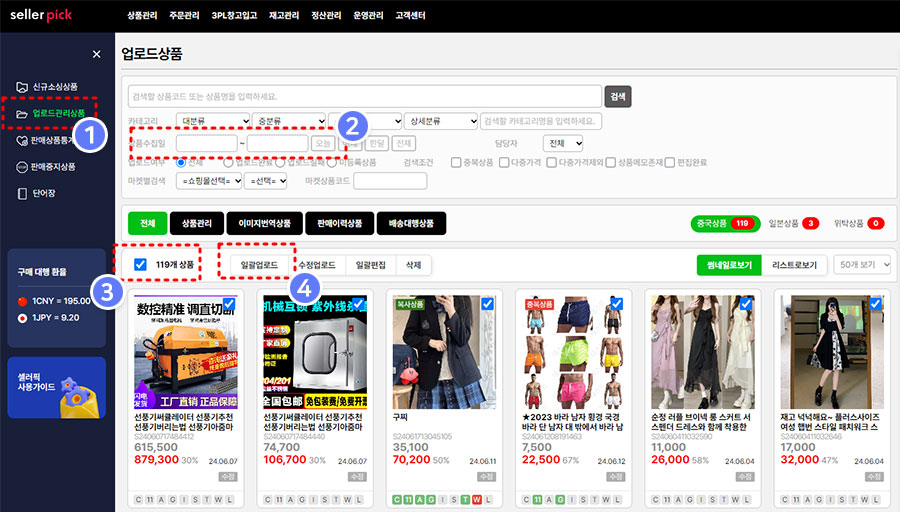
"업로드 관리 상품"을 클릭하세요. 이 버튼을 클릭하면 업로드할 상품과 이전에 업로드한 상품을 모두 관리할 수 있습니다.
날짜 선택을 통해 오늘 수집한 상품만 소팅하면 업로드할 대상을 쉽게 선택할 수 있습니다.
"업로드 관리 상품"을 클릭하면 업로드할 상품과 이전에 업로드한 상품을 모두 관리할 수 있습니다.
오늘, 어제, 한 달, 전체 기간 퀵 버튼이 있으며, 날짜 영역을 클릭하여 직접 선택할 수도 있습니다.
체크 하시면 화면에 리스트된 모든 상품이 선택 됩니다.
업로드하려는 상품을 선택한 후 "일괄 업로드"를 클릭하면, 마켓 전송 체크화면이 팝업됩니다.
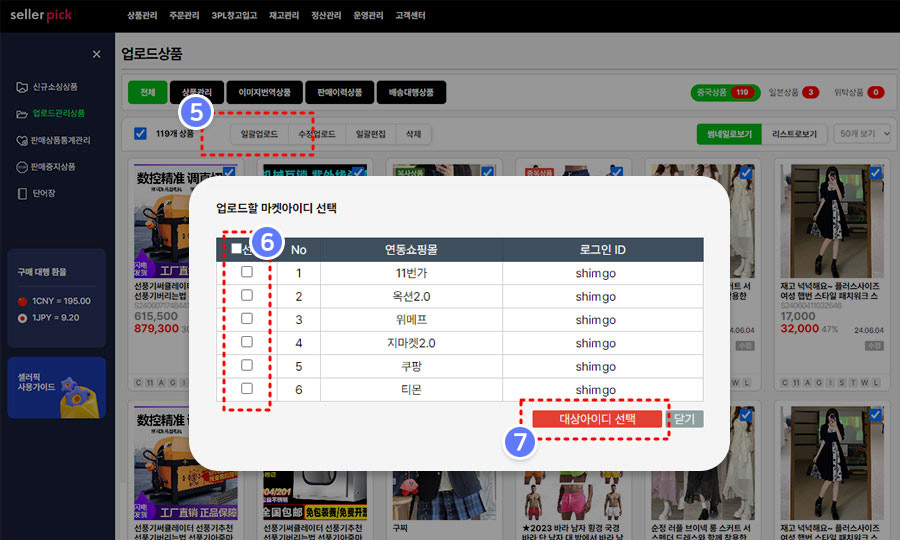
"일괄업로드" 버튼을 클릭 하시면 업로드 전송 팝업이 열립니다.
선택한 상품에 대해 전송할 대상 마켓을 선택하세요. 사업자가 여러 개인 경우, 개별 사업자를 선택하거나 전체 사업자를 선택할 수 있습니다.
업로드를 실행 합니다.
사업자가 여러 개라도 셀러픽은 하나의 아이디로 모두 관리할 수 있습니다. 셀러픽만의 특화된 관리 시스템을 경험해 보세요.
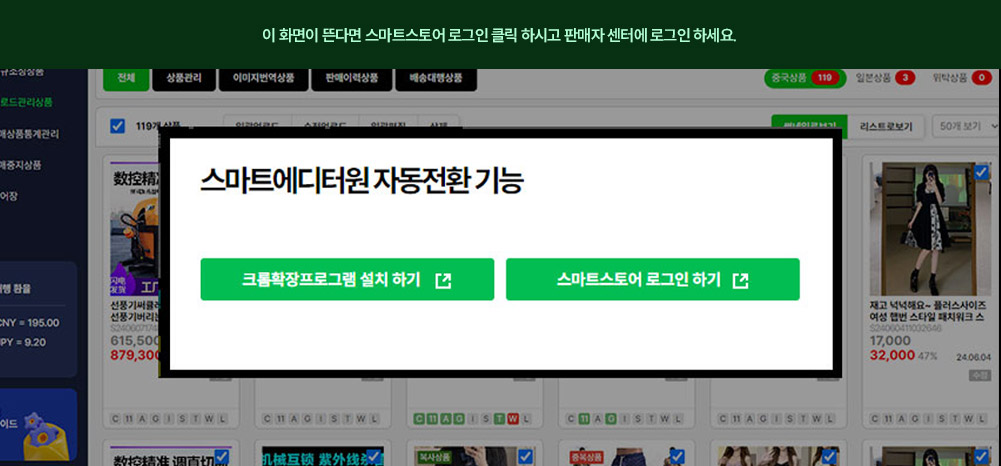
업로드할 마켓에 스마트스토어가 포함된 경우, 먼저 판매자 센터에 로그인해 주세요.
상품 설명 에디터원 전환은 API로 지원되지 않는 기능입니다.
에디터원 전환 시 더 높은 검색 지수를 받을 수 있으니, 에디터원 전환 등록을 적극 추천드립니다.
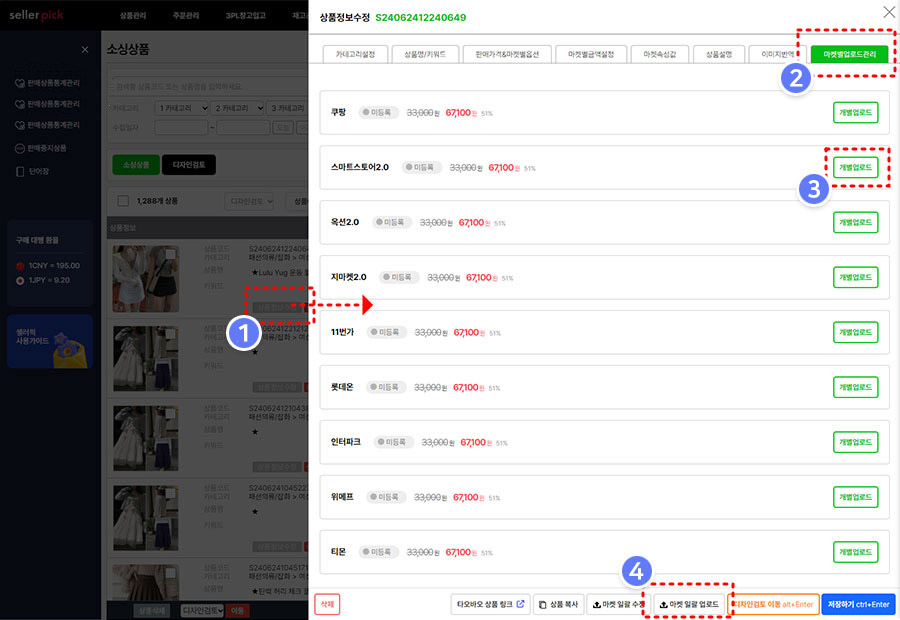
소싱한 상품의 정보 수정 및 이미지 번역을 위해 "상품 정보 수정" 버튼을 클릭하세요. 상품 디테일 관리 레이어 팝업이 열립니다.
상품 수정 팝업 페이지에서 "마켓별 업로드 관리" 탭을 클릭하세요. 이 메뉴에서는 마켓별 개별 업로드 또는 마켓 일괄 업로드를 선택하여 상품을 업로드할 수 있습니다.
오픈마켓별 개별업로드 버튼은 원하는 마켓에만 전송할 수 있습니다.
하단 "마켓 일괄 업로드"는 해당 상품을 모든 마켓에 전송 합니다.
디자인검토 이동 클릭 시 디자인검토 폴더로 이동됩니다.
업로드상품관리 이동버튼은 업로드상품관리 메뉴로 이동하며 일괄 업로드를 하기 위한 상품 이동 기능 입니다.